问题背景
Windows 11是微软推出的全新操作系统,拥有更加现代化和个性化的界面设计,以及更好的性能和安全性。然而,有些用户在更新Windows 11后遇到了一个问题 - 无法显示桌面。这给用户带来了一定困扰,因为桌面是使用电脑时最重要的工作空间之一。在本文中,我将为大家解决这个问题,并提供一些解决方案。
解决方案
检查显示设置
首先,我们应该检查一下显示设置,看看是否有什么配置错误导致桌面无法显示。在Windows 11中,你可以通过右键点击桌面空白处,然后选择“显示设置”来打开显示设置窗口。在窗口中,你可以调整分辨率、缩放比例和显示方向等设置。确保这些设置是正确的,并进行必要的调整。
重新启动资源管理器
如果显示设置没有问题,那么可能是资源管理器出现了一些问题。资源管理器负责管理桌面和任务栏等界面元素。重新启动它可能会解决桌面无法显示的问题。要重新启动资源管理器,你可以按下“Ctrl + Shift + Esc”组合键来打开任务管理器,然后在“进程”选项卡中找到“Windows资源管理器”,右键点击它并选择“重新启动”。
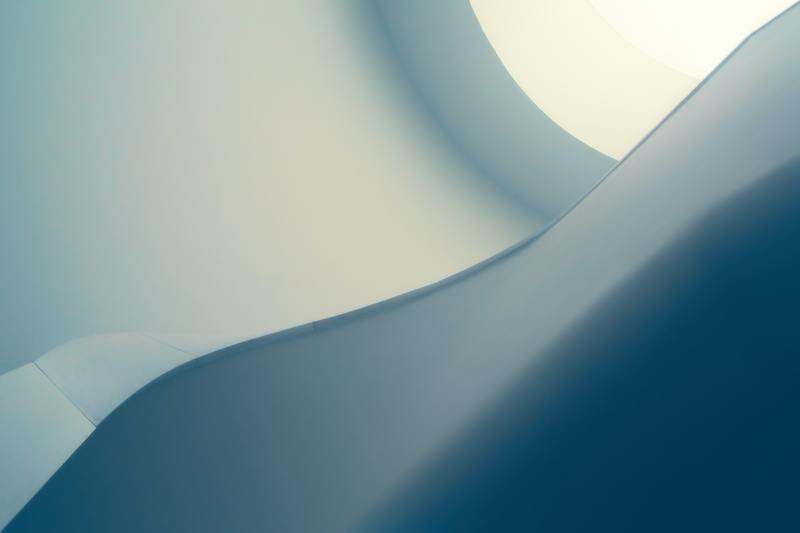
检查桌面图标设置
在Windows 11中,你可以自定义桌面上的图标显示。有时候,可能会有一些设置导致桌面无法显示图标。要检查和更改桌面图标设置,你可以右键点击桌面空白处,选择“个性化”,然后在左侧导航栏中选择“主题”。在“主题”设置中,点击“桌面图标设置”,确保需要显示的图标在列表中被选中。
重新安装显卡驱动
如果以上方法都没有解决问题,那么可能是显卡驱动出现了一些兼容性问题。你可以尝试重新安装显卡驱动来解决桌面无法显示的问题。首先,你需要确定你的显卡型号和厂商信息。然后,你可以访问厂商的官方网站,在支持页面中找到适合你的显卡型号的最新驱动程序,并按照说明进行安装。
恢复到之前的系统版本
如果所有的方法都无法解决问题,你可以考虑恢复到之前的系统版本。Windows 11会自动创建系统还原点,你可以使用系统还原功能将系统还原到之前的状态。要使用系统还原功能,你可以按下“Win + R”组合键来打开运行窗口,在窗口中输入“rstrui.exe”,然后按下回车键来打开系统还原工具。在工具中,你可以选择之前的还原点并完成还原操作。
联系技术支持
如果所有的尝试都没有解决问题,那么你可能需要联系Windows 11的技术支持团队寻求帮助。他们可以提供专业的指导和支持,帮助你解决桌面无法显示的问题。你可以访问微软官方网站,找到Windows 11的技术支持页面,并按照页面上的联系方式寻求帮助。
总结
桌面无法显示是在更新Windows 11后可能遇到的常见问题之一。通过检查显示设置、重新启动资源管理器、检查桌面图标设置、重新安装显卡驱动、恢复到之前的系统版本或联系技术支持,你应该能够解决这个问题。希望本文的解决方案对你有帮助。










